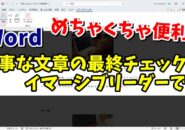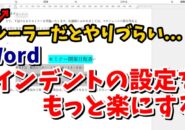今回はWordで
画像やグラフに図表番号を
挿入する手順をご紹介します
作成した文章や資料に
複数の画像や表やグラフなどがある場合
それぞれのオブジェクトに
たとえば「図1・図2・図3・・・」
のような形で
図表番号を挿入しておくと
より見やすい文章や資料になります
この図表番号を挿入したい場合
自分で入力しても良いんですが
Wordには図表番号を素早く簡単に
挿入する機能があります
実際の挿入の手順を
動画で解説していますので
気になる方は以下よりご覧ください↓
■使用ソフト
・動画キャプチャー:Bandicam
・動画編集:filmoraX
ではでは、今回はこのへんで。